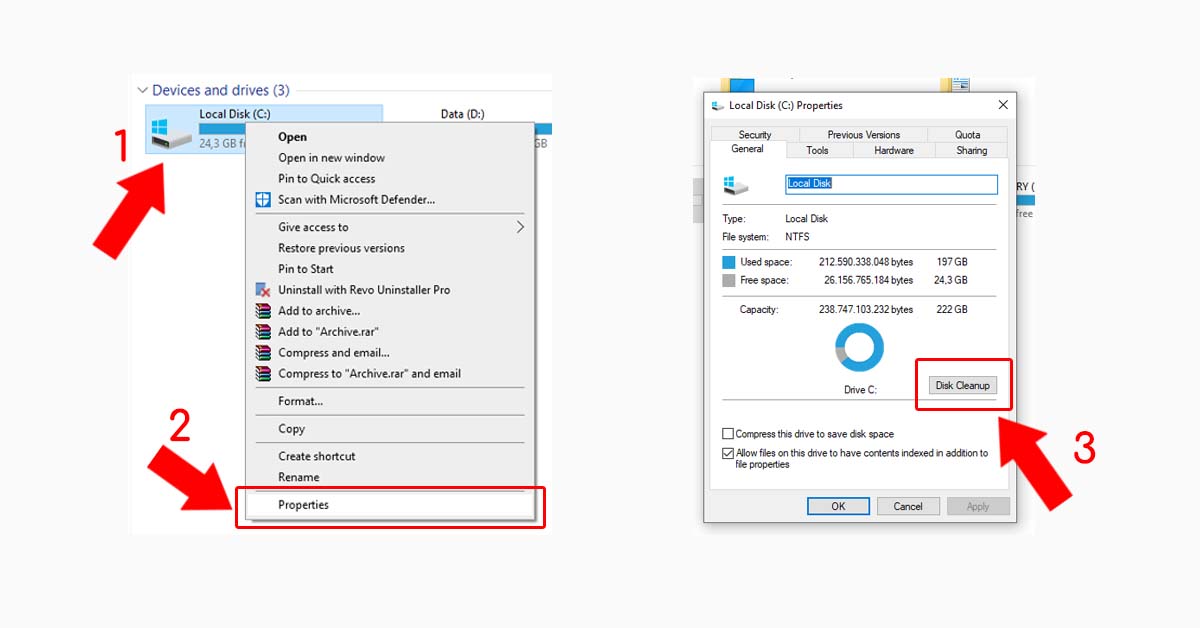Hapus Folder Windows.old - Terdapat berbagai versi sistem operasi yang telah dibuat oleh Windows. Contohnya adalah Windows XP, Windows 7, Windows 10, dan yang terbaru adalah Windows 11. Setiap ada versi yang baru, pengguna pasti disarankan untuk upgrade supaya tidak terjadi masalah.
Dalam proses upgrade biasanya muncul sebuah folder bernama Windows.old. Folder ini sebenarnya tidak berbahaya, namun terkadang memakan ruang penyimpanan karena ukurannya yang besar. Folder tadi adalah sisa data dari sistem operasi sebelumnya setelah melakukan upgrade ke versi terbaru.
Ada beberapa cara untuk
menghapusnya, tapi tak semua orang paham. Tenang, disini Admin akan berbagi
tutorial menghapus folder Windows.old yang benar dan aman.
Cara Hapus folder Windows.old melalui Disk Cleanup:
Langkah 1. Buka file explorer - lalu This PC - klik kanan Local Disk (C:) pilih properties - pilih Disk cleanup.
Langkah 2. Tunggu prosesnya selama beberapa detik, bila sudah muncul klik Clean Up System Files.
Langkah 3. Tunggu lagi prosesnya beberapa saat, jika sudah selesai centang Previous Windows Instalations kemudian klik OK.
Langkah 4. Akan muncul jendela notifikasi konfirmasi, klik Delete Files. Kemudian tunggu prosesnya hingga selesai.
Kesimpulan
Proses penghapusan biasanya memakan waktu yang cukup lama, tergantung seberapa besar file yang terdapat di dalam folder Windows.old. Tentunya cara diatas merupakan cara yang aman dan tidak akan menghapus data-data pribadi lainnya. Karena disk cleanup merupakan fitur bawaan yang telah disediakan oleh pihak Windows. Bagaimana menurut kalian? Jangan lupa tinggalkan komentar dan bagikan artikel ini bila bermanfaat agar tidak berhenti di kamu.